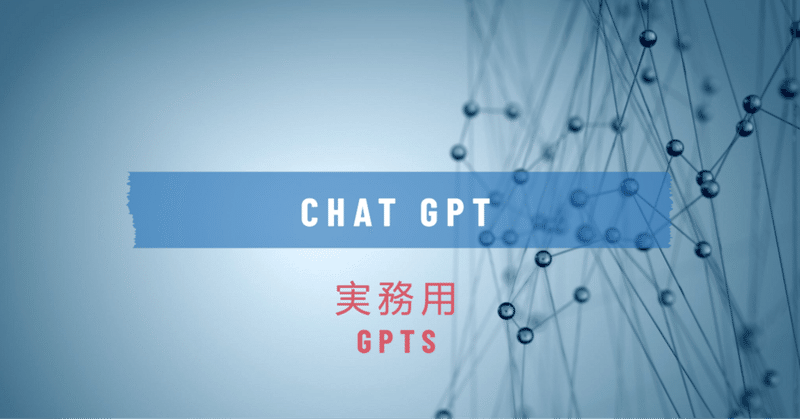
【10分で完了!】カスタムGPTでGoogle広告の初期設定を実際にしてみました~実務用ChatGPT~
これ一つで誰でも広告設定!
はじめに
GPTs 広告運用AIを活用してGoogle広告の初期設定をしてみました。
実際に10分で初期設定を完了させた手順やプロンプトなどをご紹介します。ぜひご参考ください。
■GPTs【広告運用 AI】
URLをGPTへ入力
対象のURLを入れると1分ほどで以下のような広告関連の要素を5パターンずつ生成できます。(URLが読み込めないサイトはサイトのテキストを全てコピペします)
キーワード
広告見出し
説明文
表示URLのパス
サイトリンク表示オプション
コールアウト表示オプション
構造化スニペット

ひとまずこれで準備は完了です。
ではそれぞれの項目を実際に入力していきます。
①表示URLのパス
表示URLのパスはテキストを使って、広告で宣伝する商品やサービスを詳細に説明します。
既に出力してあるテキストをコピペします。

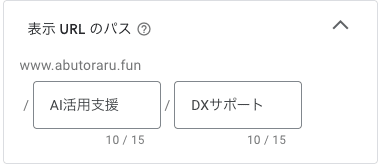
〜出力結果がイメージと違った場合のプロンプト〜
△ もっとちょうだい
○ 別パターンを10個出力ください
◎ Knowledgeを参考に、サイトの内容に沿ったパスを出力上限まで提案して下さい。
秒で完了しました。
URLパスを設定することで、広告のクリック率が向上し、より多くの顧客にリーチできるようになります。
②キーワード
適切なキーワード選定は、商品の購入やサービスの利用に繋がりやすいユーザーと接点を作れるため、広告の成功に不可欠です。
こちらは最初に出力した結果に納得いかなかったので、出力結果がイメージと違った場合のプロンプトの 「Knowledgeを参考に、サイトの内容に沿ったキーワードを出力上限まで提案して下さい。」を使用しました。
早速コピペします。

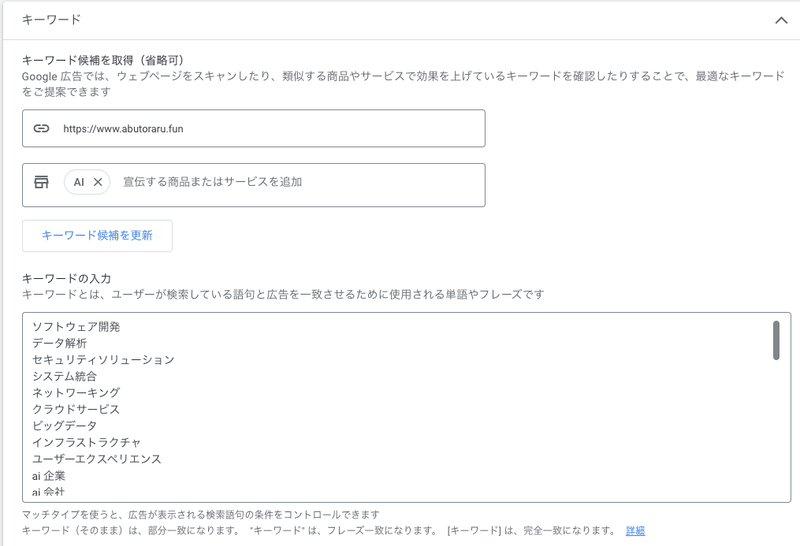
こちらも完了。
〜出力結果がイメージと違った場合のプロンプト〜
△もっとちょうだい
○別パターンを10個出力ください
◎ Knowledgeを参考に、サイトの内容に沿ったキーワードを出力上限まで提案して下さい。
③広告見出し
広告見出しは、広告文のいちばん上に青い字で表示されるテキスト
となるためかなり重要です。
デフォルトでは5つとなっているので、プロンプトを使って最初からたくさんの候補を出してもらいましょう。
使ったプロンプト
◎ Knowledgeを参考に、サイトの内容に沿った広告見出しを出力上限まで提案して下さい。

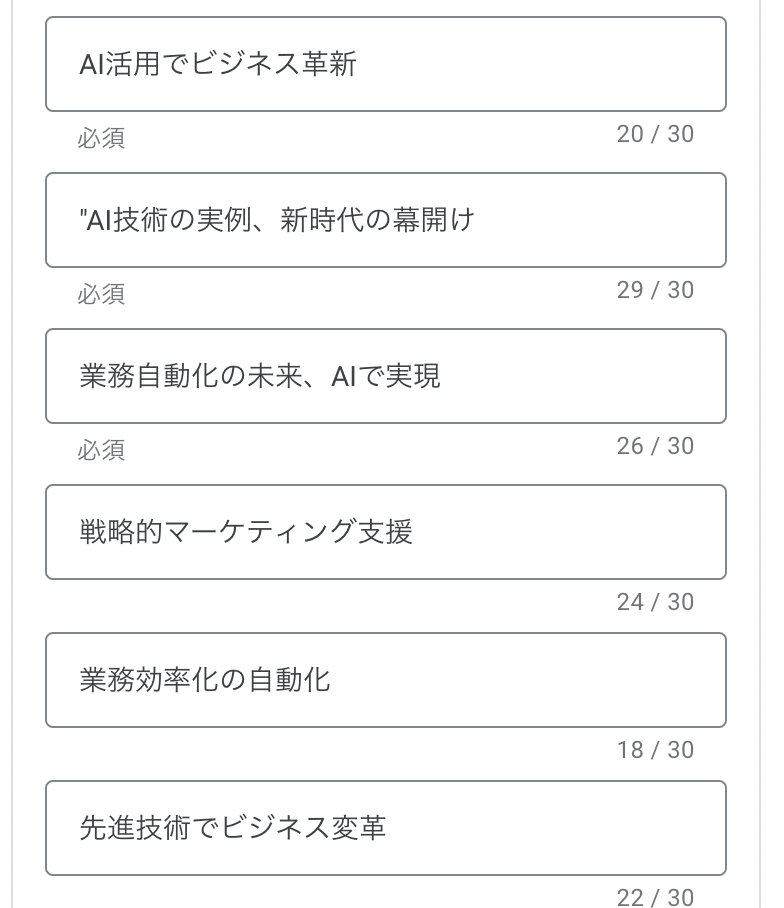
気に入ったものをコピペして完了。
次へ進みます。
④説明文
説明文は、広告文とサイトの内容を一致させる必要があります。
サイトに無い内容を出力することはほとんどありませんので
問題なさそうであればコピペしていきます。
微妙な場合はこちらのプロンプトを使います。
「Knowledgeを参考に、サイトの内容に沿った説明文を
出力上限まで提案して下さい」


〜出力結果がイメージと違った場合のプロンプト〜
△もっとちょうだい
○別パターンを10個出力ください
◎ Knowledgeを参考に、サイトの内容に沿った説明文を
出力上限まで提案して下さい。
入力が完了したのでどんどん行きます。
⑤サイトリンク表示オプション
サイトリンク表示オプションは、広告の画面占有率が大きくなるオプションで、他社の広告よりも自社広告を目立たせることができます。
注意点としてたまに不思議な提案をしてくるので
その場合は下記のようにテキストを指定してあげてください。
使用したプロンプト
サイトリンク表示オプリョンのテキストは下記から提案をお願いします
「Home」 「About」 「Services 」「Our Team」 「Contact Get Started」


〜出力結果がイメージと違った場合のプロンプト〜
△もっとちょうだい
○別パターンを10個出力ください
◎ Knowledgeを参考に、サイトの内容に沿ったキーワードを出力上限まで提案して下さい。
GPTで出力されたテキストをコピペして次へ進みます。
⑥コールアウト表示オプション
コールアウト表示オプションは、自社の商品・サービスを「利用することで得られるベネフィット」をユーザーに訴求する役割があります。GPTで生成されたコールアウトを使用し、広告の魅力を最大限に引き出す方法を紹介します。
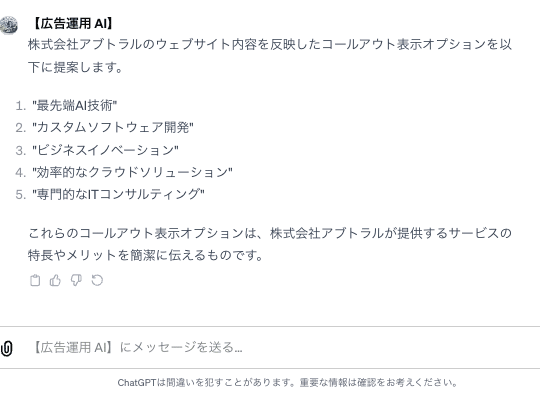

〜出力結果がイメージと違った場合のプロンプト〜
△もっとちょうだい
○別パターンを10個出力ください
◎ Knowledgeを参考に、サイトの内容に沿ったコールアウト表示オプションを出力上限まで提案して下さい
コピペが完了したら最後の項目へ進みます。
⑦構造化スニペット
構造化スニペットは⑥コールアウト表示オプションに似ていますが、自社商品・サービスの「内容についてアピール」するために設置するものです。
⑥と⑦の違い
⑥コールアウト表示オプション→ベネフィットを伝える
⑦構造化スニペット→内容のアピール
GPTで生成されたスニペットをGoogle広告に適用する方法を紹介し、広告の効果をさらに高めます。

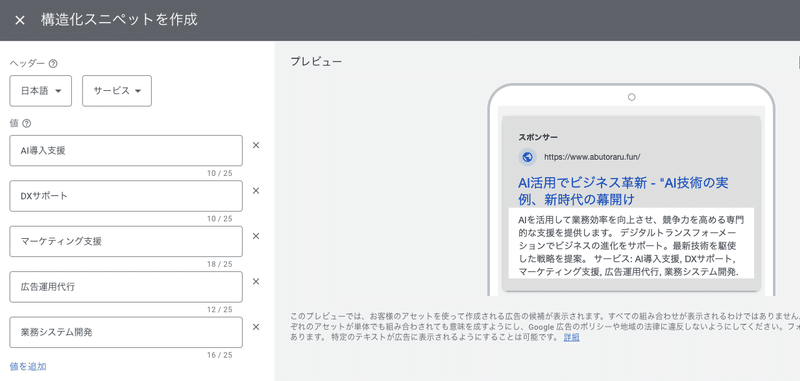
〜出力結果がイメージと違った場合のプロンプト〜
△もっとちょうだい
○別パターンを10個出力ください
◎ Knowledgeを参考に、サイトの内容に沿った構造化スニペットを出力上限まで提案して下さい。
⑧完成

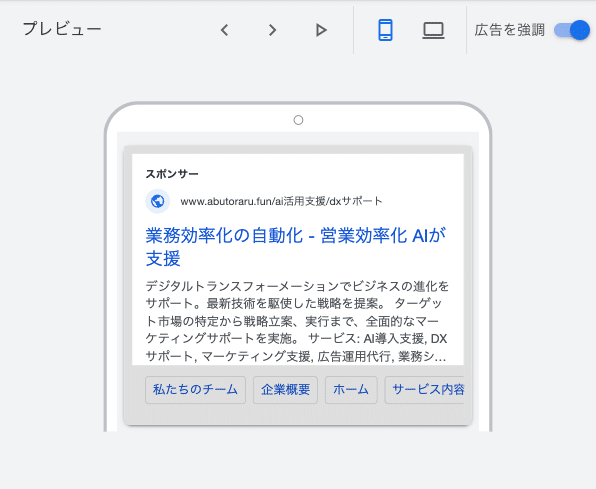
ここまで9分強!
おわりに
この簡単なステップで、Google広告の初期設定が完了し、一旦広告配信を始めることができます。
これから広告を始める方や広告初心者の方でも、広告運用AIを使えば簡単に設定を進めることができるはずです。
上級者の方は、各項目ごとにたくさんの追加情報を入力して
「Knowledgeを参考に出力してください」でOKです!
ぜひ業務の効率化やアイディア出しにご活用ください。
■GPTs【広告運用 AI】
最後までお読みいただきありがとうございました。
高橋祐太
この記事が気に入ったらサポートをしてみませんか?
